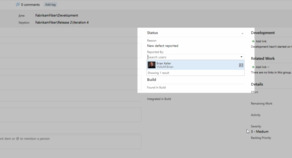Economize espaço em disco ao usar Coded UI Test, Team Build e Vídeo
Você sabia que os testes criados com o Microsoft Test Manager (parte da família Visual Studio 2010) podem ser configurados para capturar, automaticamente, vídeos da tela do computador durante a execução dos testes?
Ah, já sabia? Bom, confesso que realmente não esperava que isso fosse uma grande novidade… 
O que talvez seja novidade para alguns é que mesmo testes do tipo Coded UI (testes de automação de interface de usuário, recurso exclusivo do Visual Studio 2010 Premium/Ultimate) que são executados pelo Team Build, durante o processo de build automatizado, podem gerar vídeos.
A vantagem disso é que em caso de problemas o desenvolvedor consegue assistir ao vídeo da execução do teste e pode identificar mais facilmente eventuais problemas. A desvantagem é que o consumo de espaço em disco do banco de dados do TFS pode crescer muito rápido – afinal, testes automatizados são criados para serem executados repetidas vezes!
A dica, portanto, é manter no TFS apenas os vídeos dos testes que falharem! Afinal, se o teste foi bem-sucedido é pouco provável que você precise do vídeo…
Para isso:
- Abra a solução que contém seu projeto de testes;
- Localize o arquivo .testsettings que está associado ao seu processo de build (no meu exemplo, é o arquivo BVT.testsettings):

- Em Data and Diagnostics, selecione a opção Video Recorder e clique em Configure:

- Agora, o “pulo do gato”: Desmarque a opção Save video recording if test case passes:

Um abraço,
Igor
-
Tags:
- DevOps
- CodedUI
- Team Build
- TFS
- Visual Studio
31/08/2011 | Por Igor Abade V. Leite | Em Técnico | Tempo de leitura: 1 min.